Autospreader ルール
Autospreader ルールの設定ロジック
[Logic] タブには、条件の設定のための欄と、ルールの条件ロジックのタブが含まれます。
条件タイプ
各レッグにルールを適用させる条件を定義する前に、[If the following condition is true for:] にて、以下の中から条件タイプを1つ選択します。
- ThisLeg: 評価されたレッグのみが特定の条件を渡す必要があります。
- ANY legs: Autospreader は、指定条件が当てはまるレッグを検出するまで、スプレッドですべてのレッグで反復を実行します。
- ALL legs: Autospreader は、スプレッドのすべてのレッグで反復を行い、各レッグが特定の条件を渡すことを必須とします。
- Always execute this rule: Autospreader は常に選択したルール タイプのルール操作を執行します。
条件ロジック
条件タイプを選択した後、必要数の数式を使って、条件数式を定義します。条件テキスト欄をダブルクリックして数式を入力します。またはテキスト欄を右クリックして、AND/OR 条件を使って複合数式を追加します。AND/OR を追加した後、AND または OR を右クリックして、AND/OR 条件をさらに追加します。数式をクリックしてドラッグアンドドロップすると、数式を条件内で移動できます。
作成したルールは、スプレッドの1つのレッグに適用されます。ただし、条件を定義する時点で複数のレッグを参照できます。
注: ルールはレッグごとに「評価」されますが、複数のレッグは、ルールの評価の一部として「反復」される可能性があります。
ここに挙げる 3つのレッグ識別子キーワードを、数式に関係するレッグを参照する文字欄に入力します。
- ThisLeg。ルールが評価されるレッグ。
- Leg。ThisLeg のルールの一部として、反復されるレッグ。
注: 「条件がこのレッグに該当する場合」 (When the condition is true for this leg) 条件タイプでレッグ識別子を使用しないでください。この条件タイプはインプライド イテレーションが備わっていません。
- Leg#.反復文字に関係ないスプレッドの nth レッグ。
注: 存在しないレッグを参照できないという規定はないので、参照しても結構です (例: 2レッグ スプレッドの Leg3)。
「.」の後に続くレッグ識別子を入力して、レッグ属性を選択します。以下に例を挙げます。
- CurrentQuoteOrderWorkingPrice (各レッグの現在のクォート注文またはヘッジ注文に付随する情報)
- BidPrice (各レッグのマーケットに付随するマーケット データ)
レッグ識別子を入力する際、テキスト欄には、使用するレッグ属性の「intellisense」記入例が表示されます。[Condition] と [Action] テキスト欄で利用できるレッグ属性の説明については、レッグ属性を参照してください。
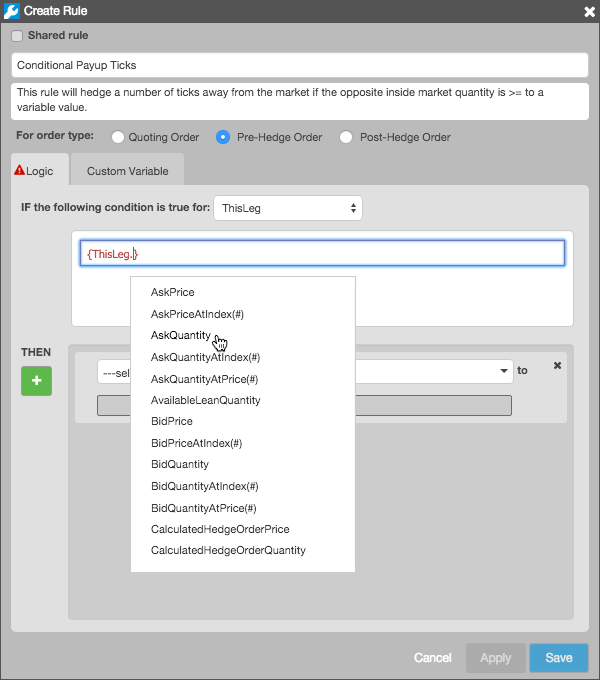
ルール制限を単純化するため、作成する必要があるのは取引の買側のルールのみです。また売側から評価される際には、自動的に逆転させるように選択できます。
[Bid]- 属性と [Ask]- 属性を自動的に切り替えるには、オペランドを伴い条件を「{ }」で囲んでいる限り、[Autospreader® Rule] は、算術数式 (「+」と「-」演算) と論理演算 (<, >, ≤, ≥) の反転を行います。例えば、次の条件: {ThisLeg.CalculatedQuoteOrderPrice < ThisLeg.BidPrice - ThisLeg.MinimumPriceIncrement}...は、売側から評価されると、次の数式に変換されます: {ThisLeg.CalculatedQuoteOrderPrice > ThisLeg.AskPrice + ThisLeg.MinimumPriceIncrement}
条件ロジックを入力する際、以下の算術数式と演算を使用できます。
- 算術数式+, -, /, *
- 演算子: <, >, ≤, ≥